Matomo(旧Piwik)をダウンロードします。
1.Piwik(2.17.0)をダウンロードする
作業は、Windows10で行っています。
Matomo(3.5.0)は、ヘテムルサーバーインストール時に、下図「データベースのセットアップ」でエラーが発生します。
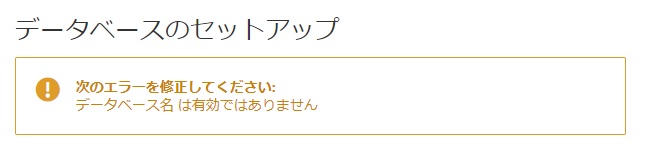
過去バージョンのPiwik(2.17.0)をインストール → ログイン後にアップデートすることで、最新バージョンのMatomoが利用できます。
Piwik(2.17.0)は、下記のサイトからダウンロードできます。
https://builds.piwik.org/
ファイル名:piwik-2.17.0.zip ←クリックするとファイルをダウンロードします。
2.ダウンロードファイルを解凍する。
ダウンロードした、「piwik-2.17.0」を左クリックで選択 → 右クリックでウィンドを開いて、[すべて展開]をクリックします。
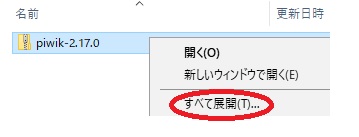
展開(解凍)するフォルダーを確認して、[展開]をクリックします。
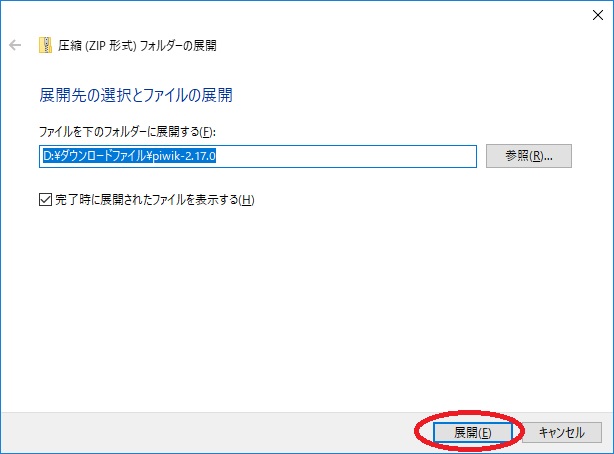
3.ヘテムルサーバーにフォルダを作成する
ヘテムルサーバーにアクセスします。
「ログイン」→「heteml FTP」をクリックします。
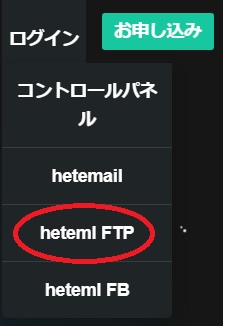
「FTP ACCOUNT」と「PASSWORD」を入力して、「ログイン」をクリックします。
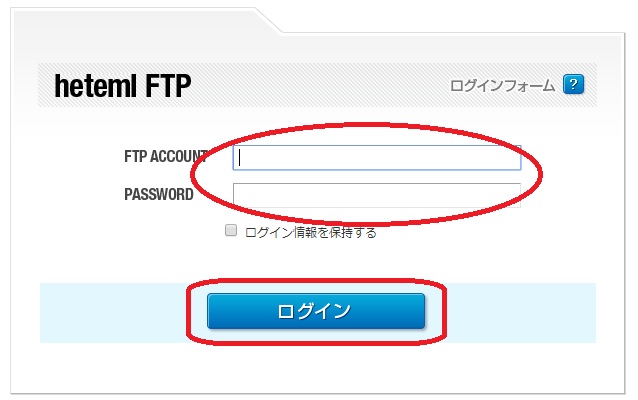
「web」をクリックします。
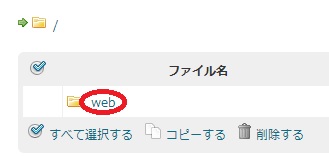
/webの中に、Piwik(2.17.0)をアップロードするフォルダを作成します。
※フォルダ名は自由に作成してください。
例:ファルダ名を「piwik350」として説明します。
「新規フォルダ作成」 → フォルダ名「piwik350」を入力 → 「保存する」をクリックします。

新しいフォルダ「piwik350」を作成します。宜しいですか? と表示されたら[OK]をクリックします。
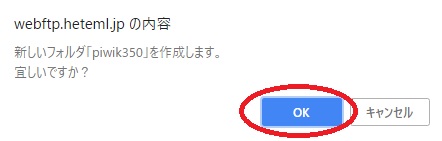
heteml FTPを利用してファイルをアップロードしたかったのですが、ヘテムルサーバーは、展開(解凍)したファイルサイズが50MB以下でないと展開できません。
piwik.zipを展開すると50MBを超えてしまいます。うーん残念、
ということで、ブラウザを利用してのアップロードはあきらめて「FFFTP」(ファイル転送ソフト)を使ってアップロードします。
FFFTPを使ってMatomo(旧Piwik)ファイルをアップロードする
FFFTPはこちら(窓の杜)からダウンロードできます。
1.FFFTPにアップロード先(ヘテムルサーバー)を設定します。
FFFTPにヘテムルサーバーを設定する方法はこちら
2.FFFTPをヘテムルサーバーに接続する
FFFTPを起動します。
ヘテムルサーバーが選択されているのを確認 → [接続]をクリックします。
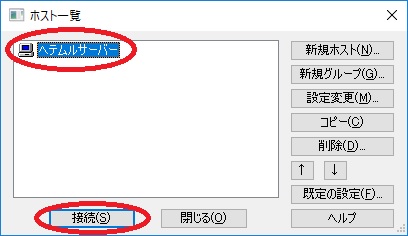
正常に接続されるとこのように表示されます。
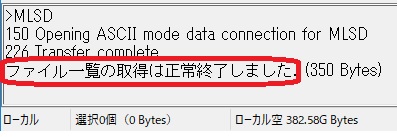
3.アップロード先(サーバー側)フォルダに移動します。
アップロード先(ヘテムルサーバー):/web/piwik350
「web」フォルダをクリック → 「piwik350」フォルダをクリックします。
アップロード先フォルダが「/web/piwik350」になっていることを確認します。
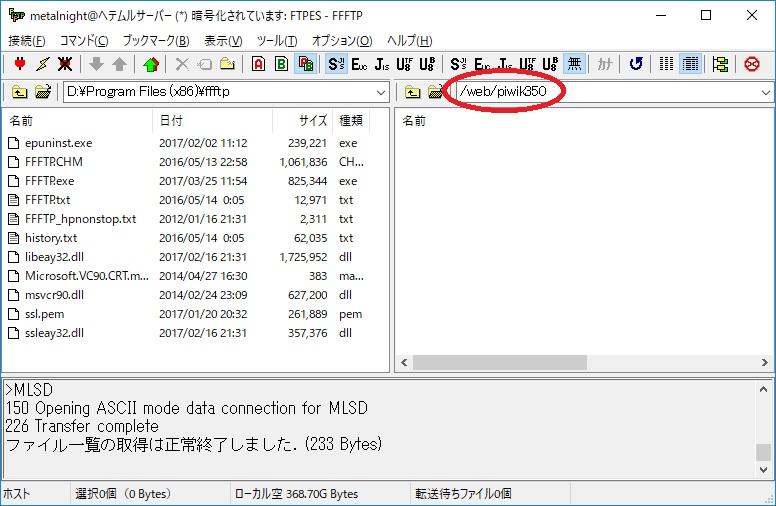
4. piwik-2.17.0.zipを展開(解凍)後に作成された、「piwik」フォルダに移動します。
※アップロードする「ファイルとフォルダ 」はここにあります。
例:Dドライブのpiwik-2.17.0.zipを「ダウンロードファイル」フォルダの中で展開したとき
ここに移動します → D:¥ダウンロードファイル¥piwik-2.17.0¥piwik
中央赤丸で囲んだ「↓三角」をクリックして、「D:」を選択、
「D:¥ダウンロードファイル¥piwik-2.17.0¥piwik」へ移動します。
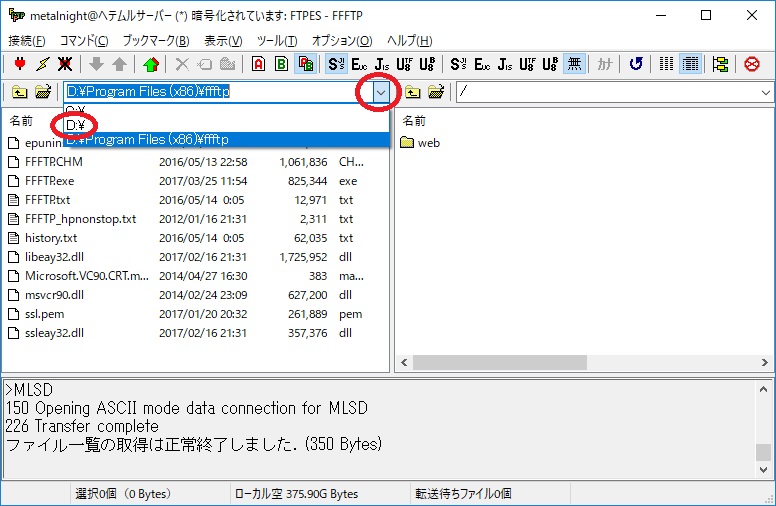
アップロードする「ファイルとフォルダ」が表示されます。
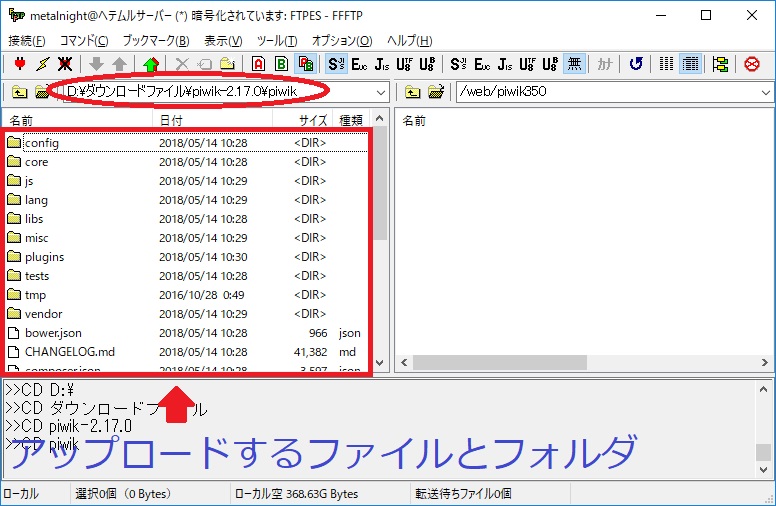
「B」をクリックしてバイナリ転送モードに変更します。
四角赤枠部分の内側にマウスポインターを持っていき、
「右クリック」 → 「全てをアップロード」クリックします。
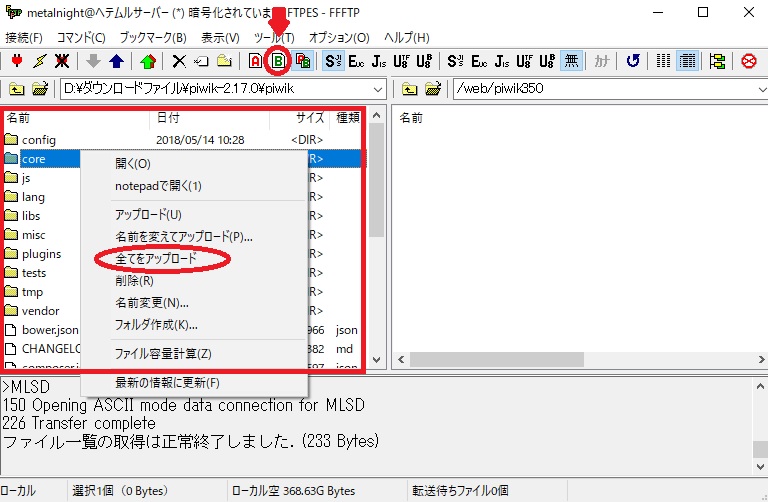
ヘテムルサーバーにアップロードが開始されます。
Matomo(旧Piwik)をインストールする!ヘテムルサーバーで最新Verを利用する方法 その2
ヘテムルサーバーにアップロード後のインストール、Matomo最新バージョンへのアップグレード方法はこちら
